Tartalomjegyzék
Ha nemrég vásároltál egy új Windows telefont a régi Android telefonod helyett, akkor valószínűleg szeretnéd átvinni az összes névjegyedet az Android mobilodról a Windows mobilodra. Ez a bemutató minden olyan felhasználónak készült, aki szeretné az összes (vagy bizonyos) névjegyet átvinni az Android telefonjáról az új Windows telefonjára. Az itt leírt módszer nagyon egyszerű és bárki által követhető.
Mielőtt folytatná a következő lépések követését, győződjön meg róla, hogy már rendelkezik Google (Gmail) fiókkal, és ezt a fiókot be is állította (hozzáadta) az Android telefonján. Ha nincs Google-fiókja, itt könnyen létrehozhat egyet (ingyenes): Google-fiók létrehozása.
A következő dolog, ami szükséges ahhoz, hogy a névjegyeit az Android mobileszközéről átvihesse a Windows mobiljára (ezzel a módszerrel), hogy rendelkezzen Microsoft-fiókkal (Windows Live, Hotmail, Outlook), és hogy ezt a fiókot beállítsa (Hozzáadva) a Windows Phone telefonján. Ha nincs Microsoft-fiókja, akkor itt hozhat létre egy újat: Sign-Up Microsoft Account.
Hogyan lehet a névjegyeket Androidról Windows Mobile-ra áthelyezni.
Android telefonjáról, miután hozzáadta a Google-fiókját, szinkronizálja az Android telefonjának névjegyeit a Google-fiókjának névjegyeivel. Ehhez:
- Az androidos telefonon menjen a " Beállítások " > " Számlák és szinkronizálás ” . Az " Számlák kezelése ", válassza ki (vagy " Add ") a WLM kapcsolatok importálásához használt Google-fiókot. Végül nyomja meg a " Kapcsolatok szinkronizálása ”.
Információ: Amikor szinkronizálja Android mobilját a Google-fiókjával, akkor az összes névjegyét, naptárát és Google levelezését is szinkronizálja a telefonjáról a fiókba, és fordítva. Ha tehát megnyitja Google-fiókját bármelyik számítógépről vagy mobileszközről, és például a Google névjegyek oldalára navigál, akkor láthatja, hogy az összes Android telefonos névjegye online is tárolva van.
A következő lépés a Google névjegyek exportálása:
1. lépés: Google névjegyek exportálása.
Egy asztali számítógépről:
1. Bejelentkezés az Ön Gmail számla.

2. A Gmail fő ablakában nyomja meg a drop-down nyíl a " Gmail " és válassza a " Kapcsolat ”.


3. In “ Kapcsolat ” oldalra, nyomja meg a " További " menü és válassza a " Exportálás ". *
* Megjegyzés: Ezzel az összes androidos névjegyét exportálja (és átviszi) a Windows Phone-ra. Abban az esetben, ha csak bizonyos névjegyeket vagy (vagy csoport(ok)at szeretne átvinni, akkor ezeket a névjegyeket (vagy csoportokat) ki kell választania, mielőtt kiválasztja az "Exportálás" opciót.
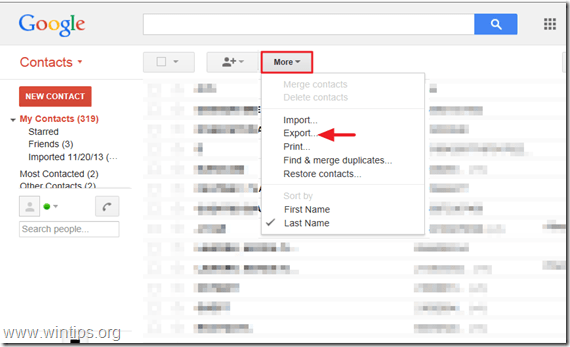
4. A " Kapcsolattartók exportálása " oldalon válassza ki a " Google CSV formátum (a Google-fiókba való importáláshoz) " opciót és nyomja meg a " Exportálás ".*
Megjegyzés: A " Melyik kontaktot szeretné exportálni " kell kiválasztania a " Kiválasztott kapcsolatok ", ha csak a kiválasztott névjegyeket szeretné átvinni a Windows Phone telefonra, vagy "A csoport (csoport neve)", ha egy vagy több konkrét csoportot szeretne átvinni.

4. Végül nyomja meg a " Mentés " és tárolja az exportált névjegyfájlt " google.csv " a számítógépén (pl. a " Letöltések " mappa).
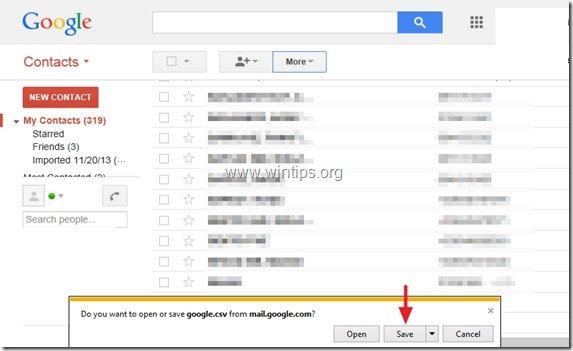
5. Google Mail bezárása.
Lépés 2. Importálja a Google névjegyeket a Windows live (Hotmail, Outlook live) rendszerbe.
1. Bejelentkezés az Ön Windows Live (Hotmail) fiók használata asztali számítógépen: Windows Live (Hotmail) bejelentkezési oldal

2. A főablakban nyomja meg a drop-down nyíl a " Outlook " és válassza a " Emberek ”.

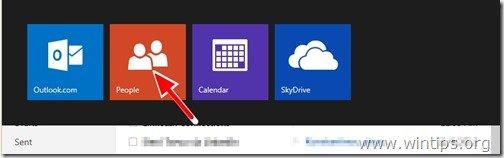
3. A " Emberek " oldalon, kattintson a " Importálás megkezdése " ikon.
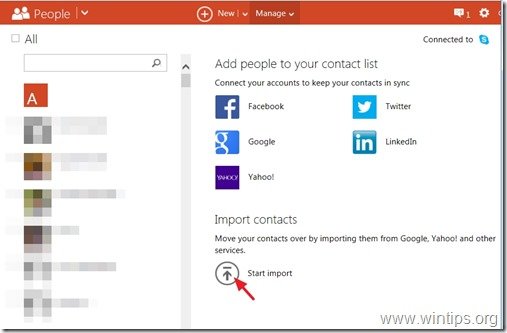
4. A " Kapcsolattartók importálása " oldal, válassza az importálást a " Google " (ikon).
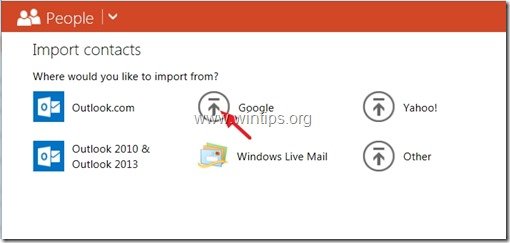
5. A " Névjegyek importálása a Google-ból " oldal, válassza a " Böngésszen a oldalon. ”.
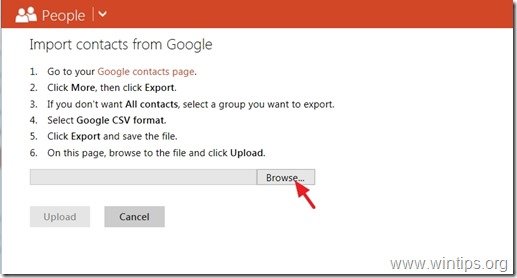
6. Navigáljon arra a helyre, ahová az előző lépésben elmentette a "google.csv" fájlt, válassza ki a " google.csv " fájl és kattintson a " Nyissa meg a címet. ”.
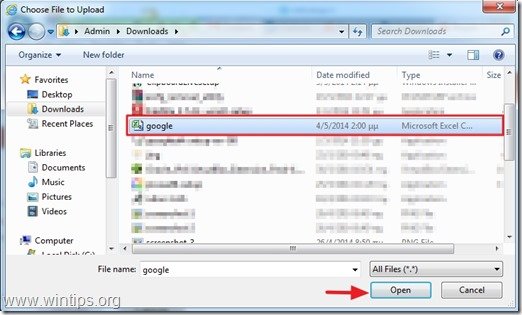
7. Sajtó " Feltöltés ”.
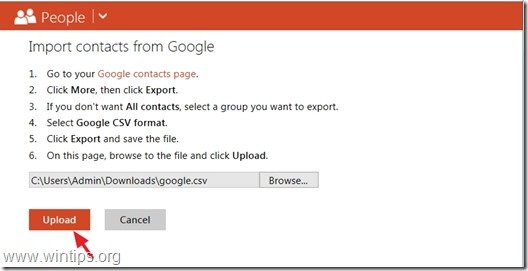
8. Végül ellenőrizze, hogy az összes importált kapcsolat helyesen néz ki, majd nyomja meg a " Import " gombra.
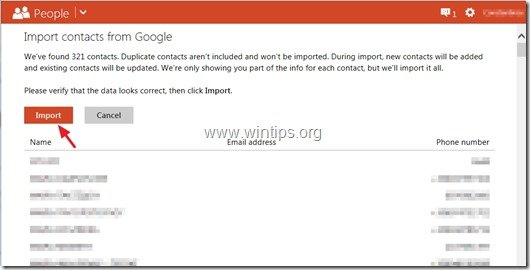
Zárja be a Windows live-ot, és szinkronizálja a Windows-telefont a Windows live-fiókjával.
A Windows live névjegyek szinkronizálása a Windows telefonra.
Mielőtt folytatná, először adja hozzá Microsoft-fiókját (ha még nem tette meg) a Windows telefonjához. {" Fiók hozzáadása " > " Microsoft fiók " (vagy " Windows Live ") > írja be az MS-fiókja felhasználónevét és jelszavát, majd nyomja meg a " Bejelentkezés "}.
1. Windows phone-ról " Alkalmazás lista " tovább a " Beállítások " > " Email + fiókok ".*
2. Érintse meg és tartsa lenyomva az ujját a Microsoft-fiókjánál, amíg meg nem jelenik a " szinkronizálás " opció.
3. Tap " szinkronizálás " a Windows Live névjegyek szinkronizálása a Windows Phone telefonjával.
Kész vagy!

Andy Davis
Rendszergazda blogja a Windowsról





